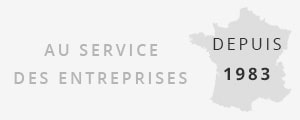Aucun produit
Les prix sont HT
Comment se déroule ma location photocopieur ?
- Je paye mon premier mois de loyer en ligne pour bloquer ma commande et déclencher le processus en fournissant mon numéro SIREN.
- Je reçois sur mon email mon contrat de location contenant l’ensemble de mes obligations ainsi que celles de mon bailleur que je signe électroniquement
- Ma machine est livrée et installée dans mes locaux.
- Je signe le bon de livraison. C’est à ce moment-là que débute réellement mon contrat de location.
Mon imprimante multifonction affiche un code erreur, que faire ?
Publié le : 07/03/2024 09:45:36
Catégories : Recommandation et Astuces pour votre photocopieur professionnel , Tout sur le photocopieur multifonction
Lors de l'utilisation d'une imprimante multifonction, il arrive que des codes d'erreurs similaires à des pannes apparaissent. Il ne s'agit pas nécessairement de pannes mais plutôt d'une annonce permettant au technicien de savoir d'où viendrait le problème de la machine. Or, il existe aussi des codes d'erreurs qui ne bloquent pas la machine et qui sont possibles de retirer. Évidemment, il faut les identifier pour ensuite les traiter sans besoin de connaissances techniques.

La manière de retirer ces codes varie en fonction de la marque du photocopieur, et il en existe aussi où il est impossible de retirer ces codes de pannes.
1- Vérifiez si le code d'erreur affiché bloque la machine ou non. S'il est possible de lancer des impressions même avec le code d'erreur affiché sur l'écran, cela signifie que ce n'est pas un code bloquant et qu'il est possible de le retirer manuellement dans la plupart des cas.
2- Pour ce faire, à l'annonce de votre code bloquant, nous vous invitons à vous diriger sur votre copieur et d'aller en mode service.
Pour les photocopieurs Sharp
1- Pour aller en mode service, si votre MFP n’est pas doté d’un clavier externe il vous faudra taper deux fois en haut à gauche de l’écran d'accueil sur l'icône de la maison, puis sur le numéro de version en bas à droite. Cela fera apparaître un clavier visuel sur lequel il faudra taper la séquence suivante #P*C*.
2- Si votre MFP est doté d’un clavier externe alors il suffit de taper cette séquence directement depuis l’accueil pour aller en mode service.
3- Une fois en mode service, il existe 4 numéros de “simulation” permettant de remettre à zéro des codes non bloquants.
3-1 Tout d’abords la simulation 13, il s’agit d’une simulation qui permet de remettre à zéro les codes commençant par U1.
3-2 Ensuite la simulation 14 qui elle, permet la suppression des codes non bloquant commençant par d'autres lettres.
3-3 La simulation 15 est elle utile sur les codes venant des magasins papier.
3-4 Enfin la simulation 16 est quant à elle utilisée pour remettre à zéro les codes commençant par U2.
Pour les photocopieurs Canon
1- Pour aller en mode service sur les photocopieur de la marque Canon il faut tout d’abord, comme chez Sharp, vérifiez si la machine contient un clavier externe ou si il est visible seulement sur l’écran allumé. Si votre machine compte un clavier externe, il vous faudra appuyer sur la touche “*“ entourée d’un cercle (qui n’est autre que la touche Paramètres) et appuyer sur 2 puis 8 rapidement pour enfin appuyé sur le même bouton que précédemment.
2- Si votre photocopieur ne comporte pas de clavier externe alors il sera visible à partir du moment ou vous irez dans une fonction sur la page d’accueil du photocopieur (copie par exemple), sur la droite un clavier apparaîtra et il faudra donc répéter le même code que précédemment mais sur un clavier virtuel.
3- Une fois en mode service un menu s'affiche, sur celui ci il vous faudra aller dans COPIER ➡ FONCTION ➡ CLEAR ➡ ERR pour supprimer le code erreur superficiel de la machine, une fois cela effectué le code devrait ne plus exister et la machine devrait se rallumer sans problèmes.
Conclusion
La gestion des codes d'erreur sur les imprimantes multifonctions peut sembler intimidante, mais de nombreux problèmes sont résolvables avec les bonnes instructions. L'important est de ne pas paniquer et de suivre les étapes appropriées pour chaque marque d'appareil. Notre guide offre un premier pas vers l'autonomie dans la résolution de ces incidents, avec l'espoir de minimiser les interruptions et de maintenir la continuité des opérations.
Emanuel PERES